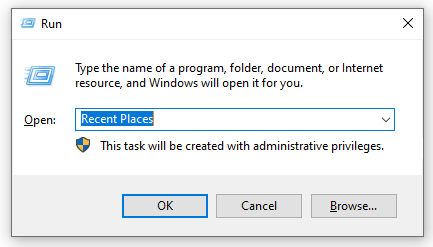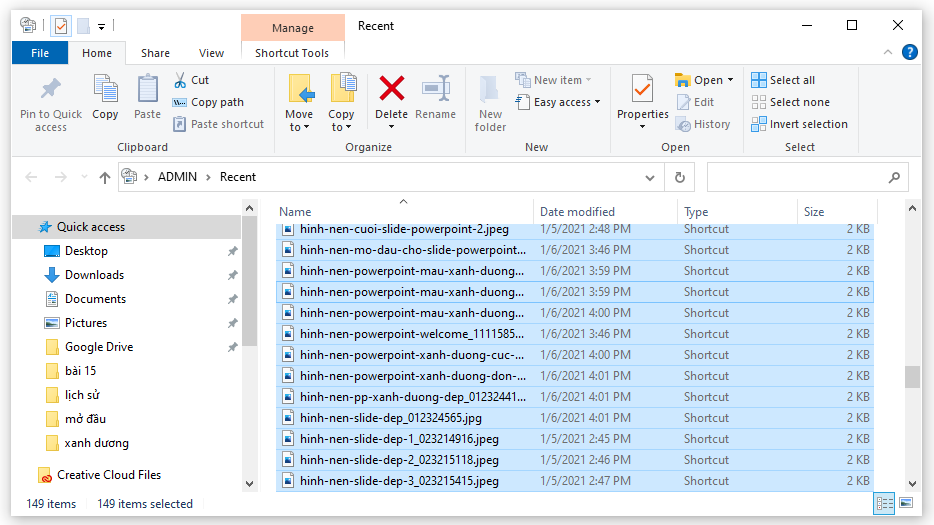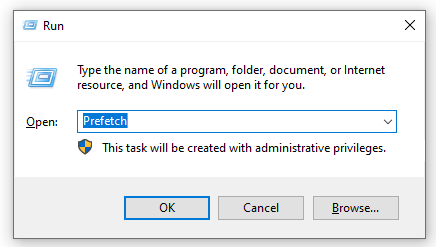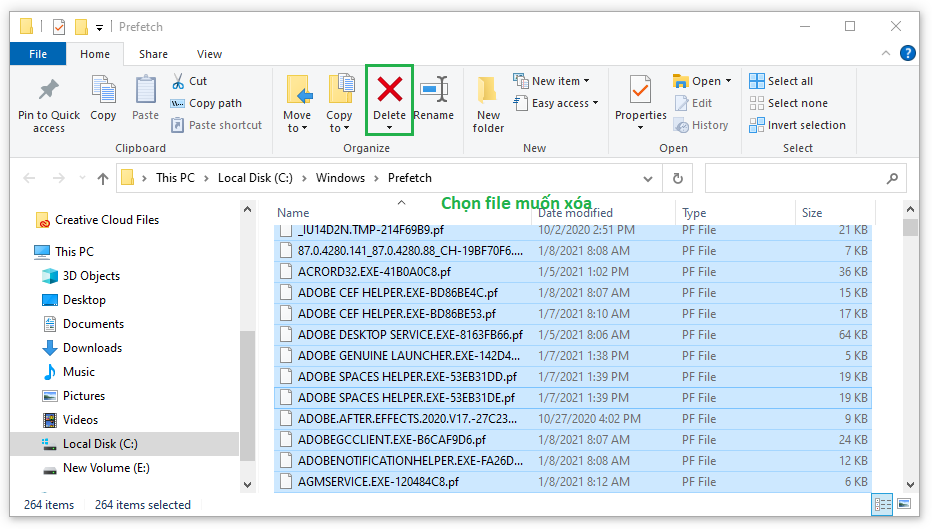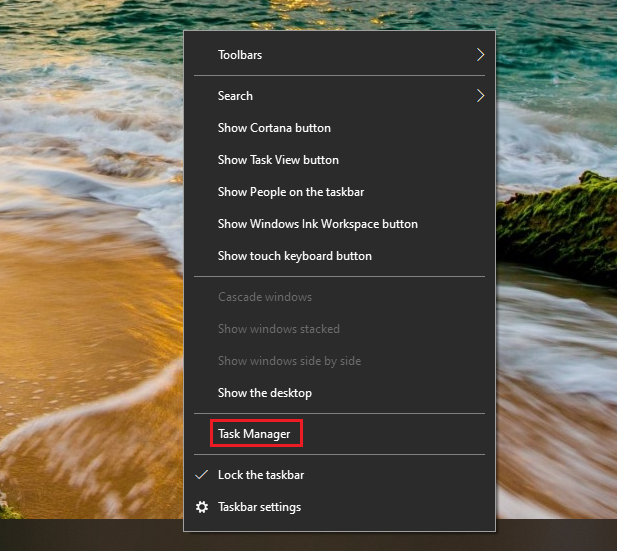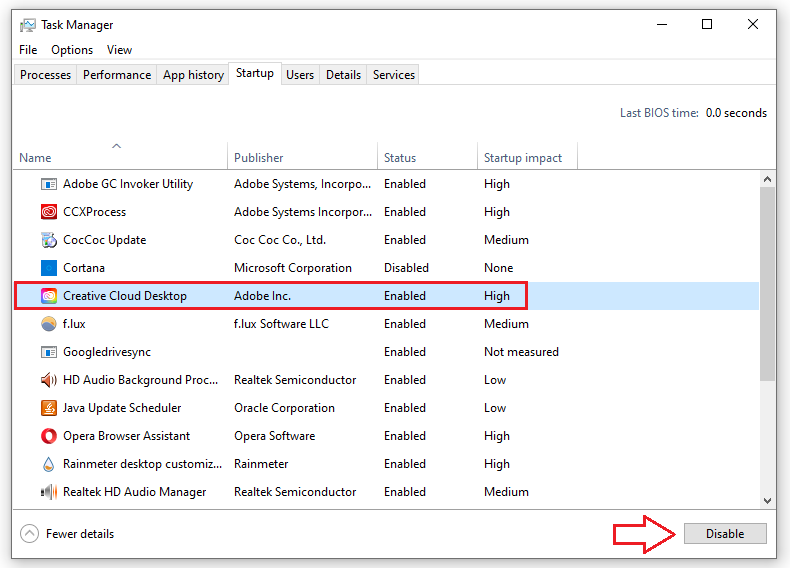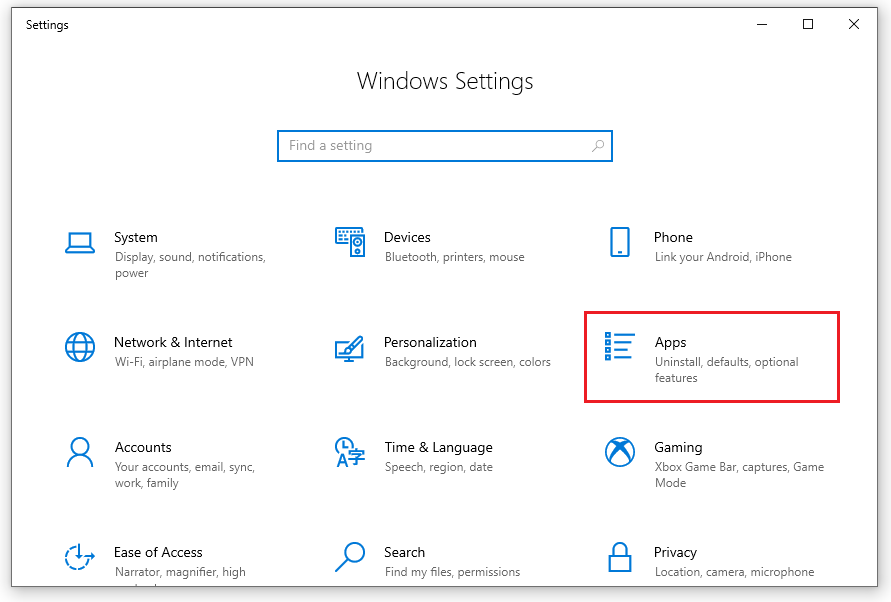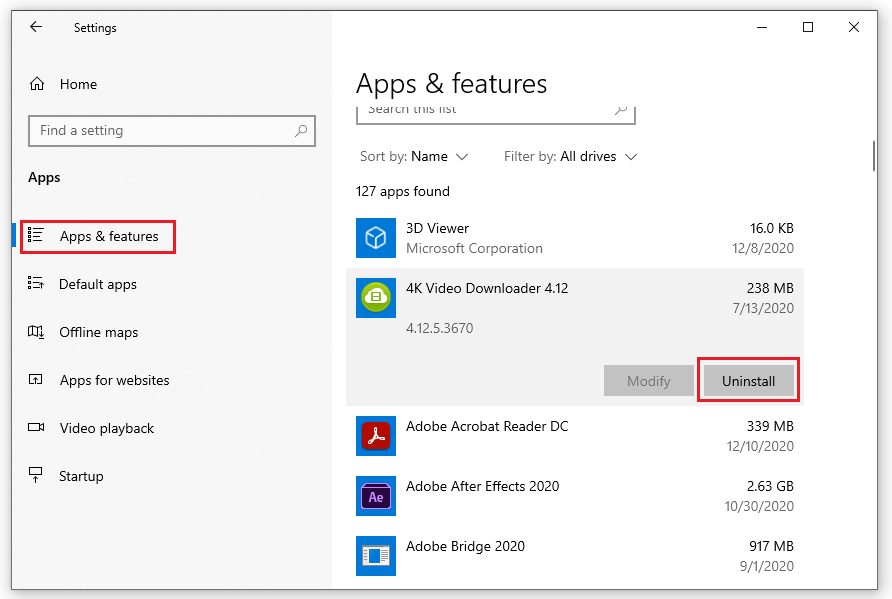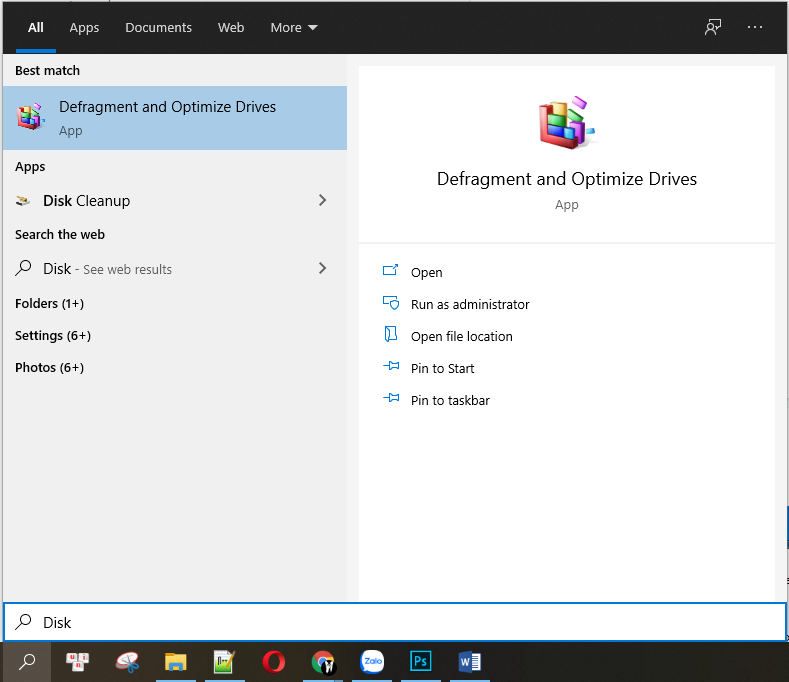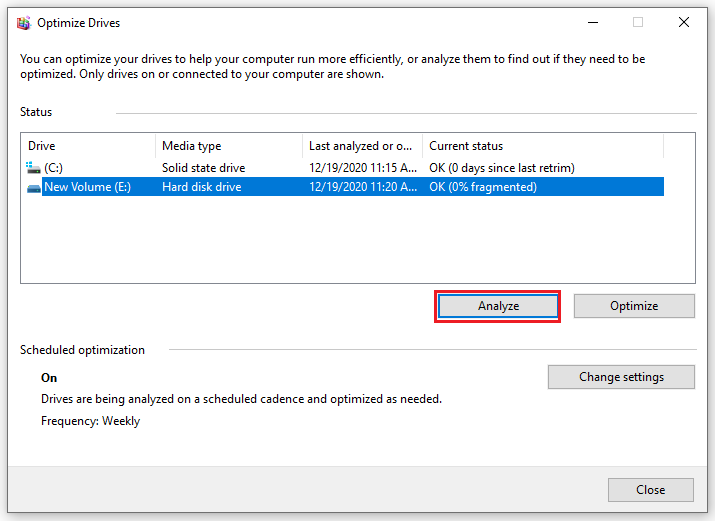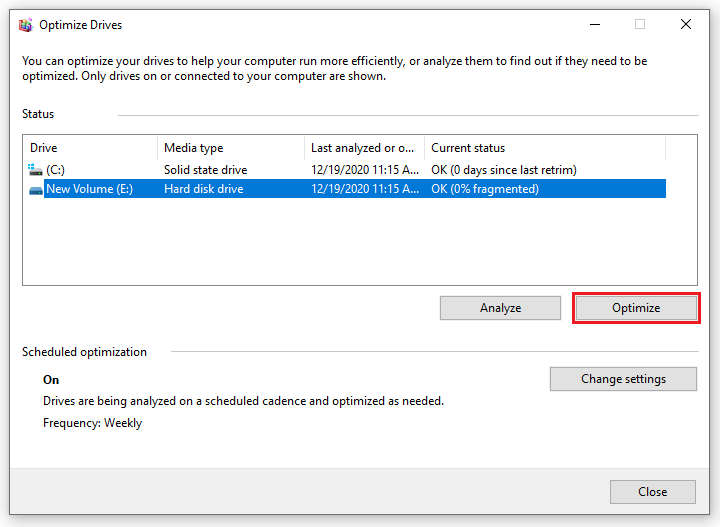Có một sự thật rằng khi bạn đã dùng máy tính trong một thời gian vô cùng dài, máy của bạn sẽ bị chậm và ì ạch, thời gian càng lâu thì máy càng nặng dù rõ ràng bạn không cài ứng dụng gì nhiều. Nguyên nhân đến từ rác trong máy tự xuất hiện, vì vậy Hoàng Hà PC xin chia sẻ 8 cách dọn rác máy tính để tăng tốc máy tính hay nhất giúp bạn có thể dọn rác tốt hơn.
1. Xóa lịch sử Recent Places
Cách dọn rác máy tính để tăng tốc máy tính đầu tiên chúng tôi muốn giới thiệu đó là xóa lịch sử Recent Places. Đây là phương pháp dọn rác rất hữu dụng lại đơn giản nên được nhiều người sử dụng. Cách xóa lịch sử Recent Places này, giúp bạn loại bỏ bớt những nội dung, thư mục hay hình ảnh không cần thiết. Để tiến hành thực hiện cách dọn dẹp rác, bạn làm như sau:
- Trước tiên, mở cửa sổ Run bằng tổ hợp phím Windows + R, gõ Recent Places tại vị trí Open, và nhấn OK.
- Thư mục Recent sẽ xuất hiện, bạn nhấn Ctrl + A để chọn tất cả hoặc chọn những file hoặc thư mục mà bạn muốn xóa, sau cũng nhấn Delete là hoàn tất việc dọn rác.
2. Xóa bộ nhớ Cache
Khi bạn mở một file, thư mục hay hình ảnh máy tính sẽ tự động lưu lại dưới dạng Shortcut. Dung lượng trong file này càng nhiều có nghĩa rác trong máy bạn càng nặng. Để xóa các lưu trữ không cần thiết trong Shortcut, bạn chỉ cần xóa thư mục mẹ Prefetch của file này. Các bước thực hiện xóa Cache Prefetch như sau:
- Đầu tiên, bạn mở hộp thư thoại Run bằng cách nhấn tổ hợp phím Windows + R, gõ lệnh Prefetch tại vị trí Open, sau đó nhấn OK để thư mục xuất hiện.
- Tại thư mục Prefetch, nhấn Ctrl + A để chọn tất cả hoặc lựa chọn những file bạn muốn xóa, sau đó nhấn Delete.
3. Xóa các file trong Recycle Bin - Dọn rác để tăng tốc máy tính đơn giản
Một cách dọn rác máy tính để tăng tốc máy tính đơn giản nữa đó là xóa các file trong Recycle Bin. Nhiều bạn chắc hẳn đã biết khi xóa một file hoặc hình ảnh bất kỳ, những nội dung đó không được xóa hoàn toàn mà sẽ được lưu trữ vào Recycle Bin.
Dung lượng trong Recycle Bin càng lớn đồng nghĩa với bộ nhớ trong máy càng nhiều, từ đó dẫn đến máy tính bị lag hoặc khởi động chậm. Để khắc phục trình trạng trên bạn hãy vào Recycle Bin và xóa vĩnh viễn toàn bộ dữ liệu đó. Cách thực hiện rất đơn giản, bạn vào Recycle Bin ở trên Desktop, chọn tất cả những file, thư mục muốn xóa và nhấn Delete.
4. Sử dụng phần mềm CCleaner để dọn dẹp rác máy tính
Sử dụng phần mềm CCleaner để dọn dẹp rác máy tính cũng rất được ưa chuộng. Bạn không cần biết quá nhiều kỹ thuật để loại bỏ rác trên máy tính, chỉ cần cài đặt CCleaner phần mềm sẽ giúp bạn xử lý các dữ liệu không cần thiết đó. Cách thức tiến hành dọn rác trên phần mềm CCleaner cũng rất đơn giản:
- Đầu tiên, bạn tải và cài đặt phần mềm về máy tính.
- Mở phần mềm CCleaner, sau đó chọn Custom Clean và nhấn nút Run Cleaner để bắt đầu dọn dẹp máy tính.
5. Tắt các chương trình khởi động cùng máy tính
Ngoài cách dọn dẹp rác, tắt các chương trình khởi động cùng máy tính cũng giúp máy chạy nhanh và mượt hơn. Để tránh những chương trình không cần thiết bạn thực hiện như sau:
- Đầu tiên, bạn mở cửa sổ Task Manager bằng cách nhấn chuột phải vào thanh Taskbar
- Cửa sổ Task Manager xuất hiện, chọn tab Startup để xem tất cả danh sách chương trình chạy cùng máy tính. Sau đó, bạn nhấn chuột phải vào các chương trình có trạng thái Enable và chọn Disable để tắt.
6. Cách dọn rác để tăng tốc máy tính - Gỡ các phần mềm không cần thiết
Một nguyên nhân nữa dẫn đến máy tính của bạn chạy ì ạch đó là có quá nhiều các chương trình, phần mềm không cần thiết. Lời khuyên cho các bạn đó là gỡ hoặc xóa các phần mềm, chương trình đó đi vừa giúp máy tính chạy nhanh hơn vừa có thêm dung lượng bộ nhớ lưu trữ dữ liệu khác. Cách gỡ các phần mềm không cần thiết như sau:
- Bạn mở cài đặt Settings bằng cách sử dụng tổ hợp phím Windows + I. Trong cửa sổ Settings chọn App
- Sau đó chọn tab Apps & features, tab này sẽ hiện toàn bộ phần mềm bạn đã cài đặt vào máy tính. Chọn Uninstall vào chương trình, phần mềm bạn muốn gỡ.
7. Chống phân mảnh ổ cứng trên windows
Khi bạn di chuyển qua lại giữa các dữ liệu sẽ xảy ra hiện tượng phân mảnh. Để hạn chế tình trạng trên, bạn có thể tải phần mềm để chống phân mảnh hoặc sử dụng Windows có trên máy tính. Cách thực hiện như sau:
Bước 1: Bạn vào mục Start chọn mục tìm kiếm và gõ từ khóa “Disk Defragmenter”.
Bước 2: Khởi chạy phần mềm, chọn ổ đĩa cần kiểm tra và chọn Analyze.
- Sau đó hệ thống sẽ kiểm tra và đưa ra kết quá % các tập tin bị phân mảnh. Như hình dưới đây ổ đĩa E của máy đã bị phân mảnh 0%:
Bước 3: Sau khi kiểm tra, bạn sẽ biết được máy tính có bị phân mảnh ổ cứng hay không. Nếu có hãy click vào mục đó và chọn Defragment disk để giải quyết tình trạng phân mảnh đó.
Bước 4: Chọn Close để kết thúc sau khi quá trình chống phân mảnh hoàn tất.
8. Dọn rác máy tính để tăng tốc máy tính bằng cách cài lại hệ điều hành
Cài đặt lại hệ điều hành cũng là cách dọn rác máy tính để tăng tốc máy tính mà bạn nên thử. Với phương pháp này bạn có thể giải quyết được tất cả các vấn đề như loại bỏ file rác, bộ nhớ Cache hay files tạm một cách triệt để. Trường hợp máy tính bị virus bạn cũng có thể cài đặt lại win để tình trạng ì ạch chấm dứt.
Và đó là 8 cách dọn rác máy tính để tăng tốc máy tính hay nhất giúp bạn tối ưu cho máy tính. Hoàng Hà PC khuyên bạn nên dọn rác định kỳ để giúp cho máy tính bạn hoạt động tốt hơn cũng như mượt mà hơn.
==> Xem thêm: Máy Tính Văn Phòng | PC Văn Phòng Giá Rẻ Chỉ Từ 5 Triệu Đồng